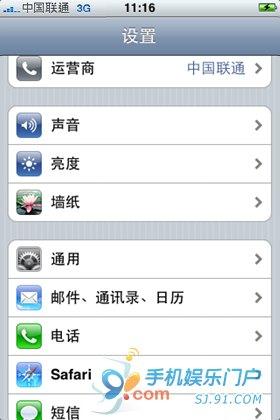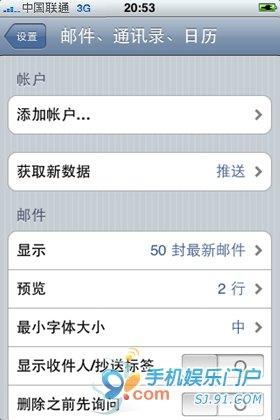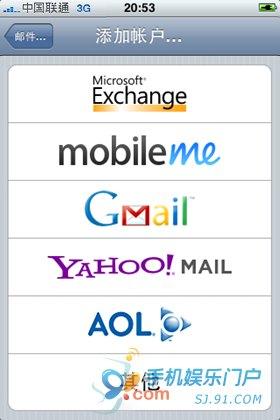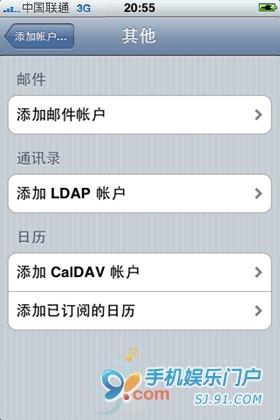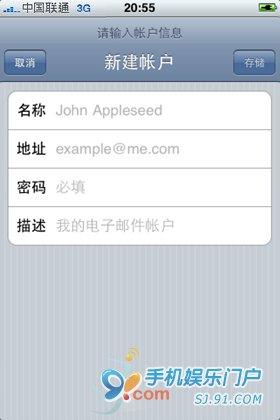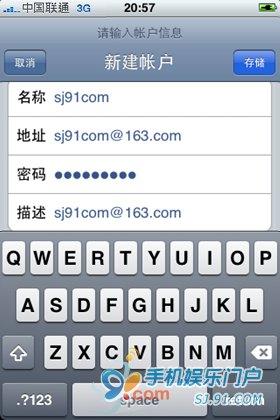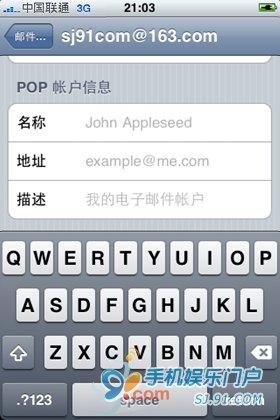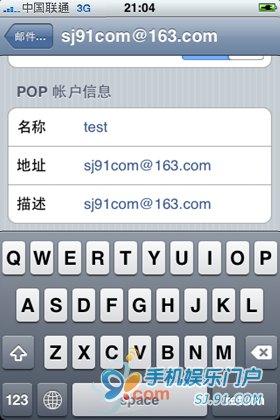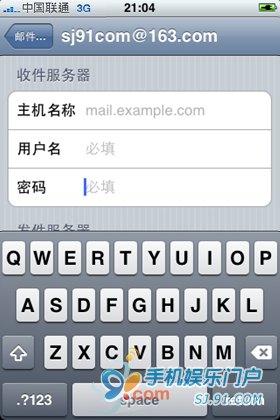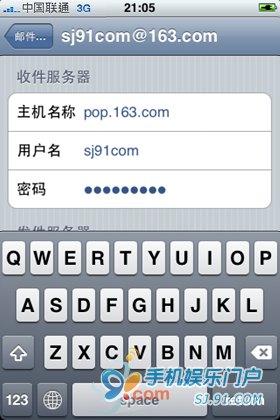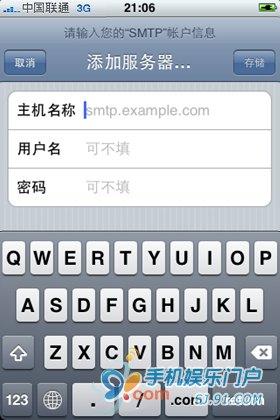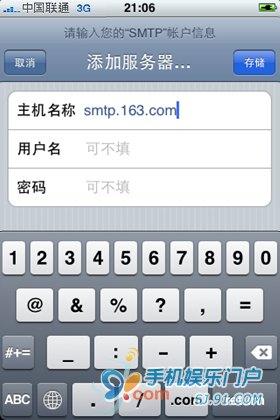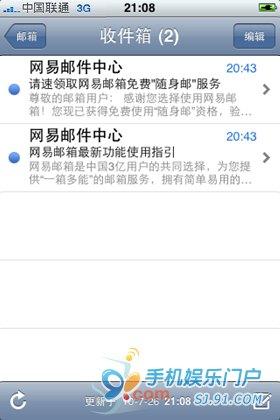電子郵件是我們日常生活中必不可少的實用工具,尤其是在商務發麵發揮著重要的作用。所以,這次跟大家介紹怎樣設定與使用iPhone的電子郵箱功能。
事實上,蘋果已經為iPhone準備好了五個內建郵箱,分別是Exchange、yahoo、mobileme、Gmail、Aol。如果你經常使用這五個郵箱中的一個的話,那麼設定引數時就非常的簡單了,因為系統直接預設了對這些郵箱的支援,你只需要簡單填寫一些郵件賬戶資訊即可;
至於其它郵箱的話則可在選單中選擇新增其它,通過設定IMAP、POP、Exchange等引數實現移動電子郵件服務,相對起來就比較麻煩。例如163、126、sina、sohu、qq等。我們仍然可以通過“其他”來設定我們自己常用的郵箱。
步驟/方法
拿起iPhone,點選進入設定->郵箱、通訊錄、日曆->新增帳戶,出現新增帳戶頁面。我們點選最下端的“其他”進入。
進入到新建帳戶頁面,在 地址和密碼裡輸入你想設定的郵箱資訊,這裡我們以163郵箱為例。在地址和密碼裡輸入163郵箱資訊後,點選“儲存”。
在新建帳戶頁面,選擇收件伺服器POP伺服器(163不支援IMAP)。輸入如下:
POP賬戶資訊
名稱:test(可不填)
地址:你的郵箱地址,如***@163.com
收件伺服器
主機名稱:pop.163.com
使用者名稱:你的郵箱使用者名稱,即郵箱地址***@163.com中的***部分
密碼:你的郵箱登入密碼
發件伺服器
主機名稱:smtp.163.com
使用者名稱:(可不填)
密碼:(可不填)
返回iPhone桌面,找到“Email”圖示,進入後選擇163帳戶,即可收發郵件了。
注意事項
這裡的“接受伺服器”和“傳送伺服器”中的主機名稱,是可以在對應的郵箱網站中的幫助欄目中找到。也可檢視附錄,我們為您列出了163、126、sina、sohu、qq郵箱“接受伺服器”和“傳送伺服器”中的主機名稱。
點選“儲存”按鈕。頁面最上方顯示:正在驗證"POP"帳戶的資訊,隨後彈出對話方塊:無法使用SSL連線,您要設定沒有SSL的帳戶嗎?選擇“否”,然後儲存帳戶資訊。正常情況下,iPhone會直接成功連線上你的163郵箱。